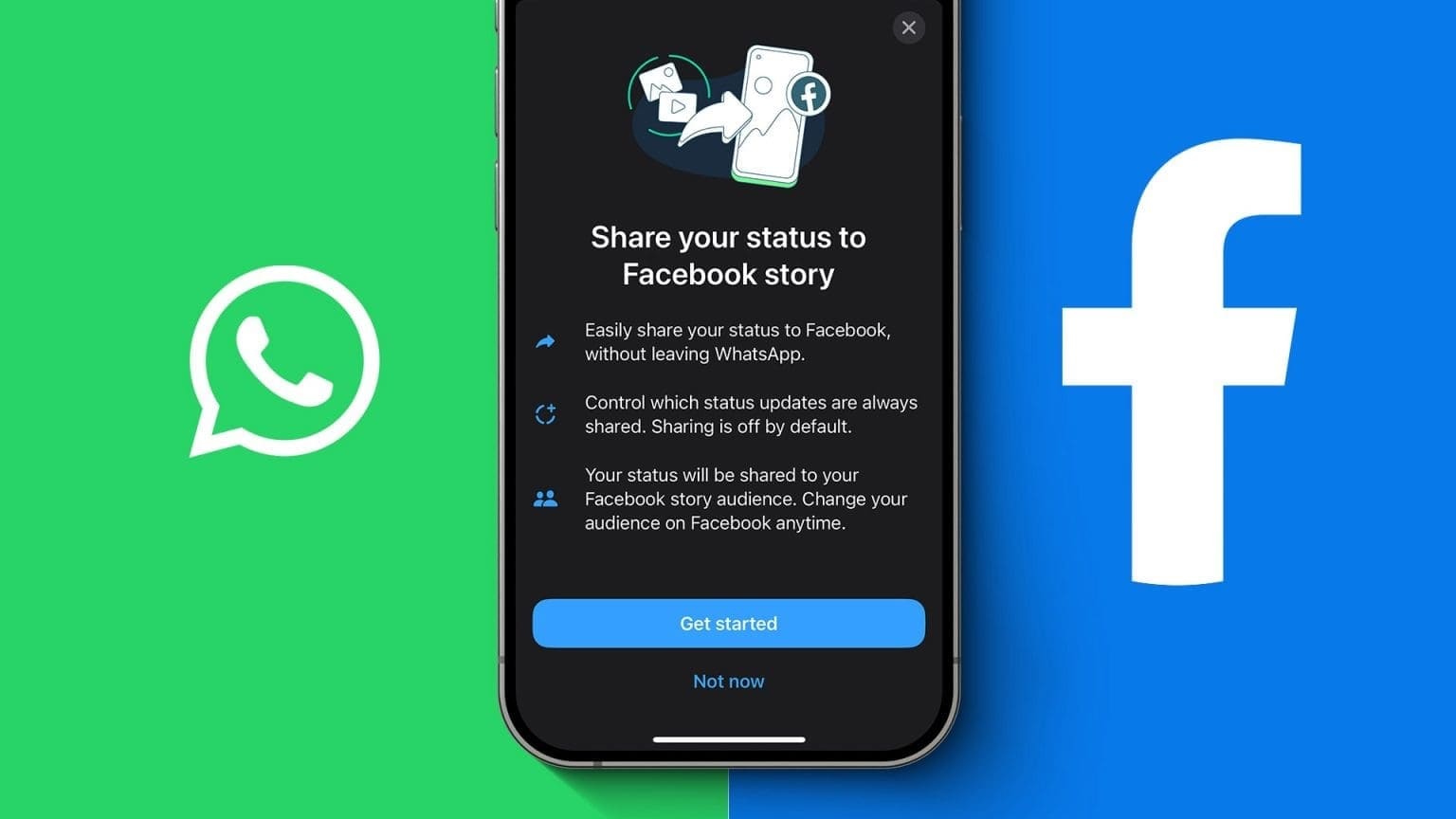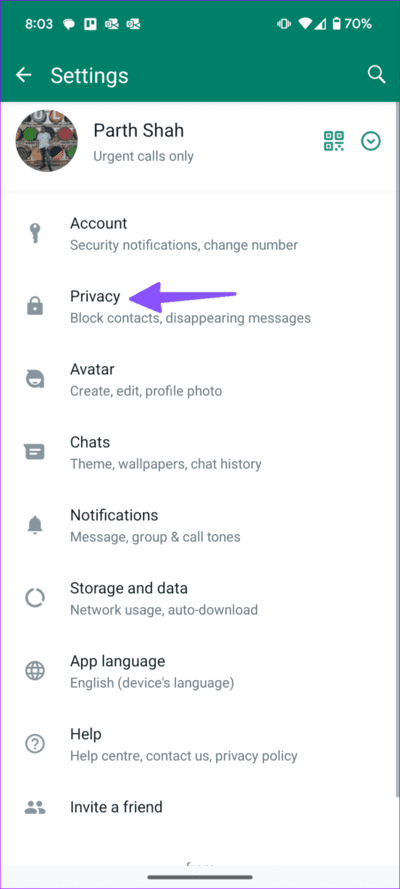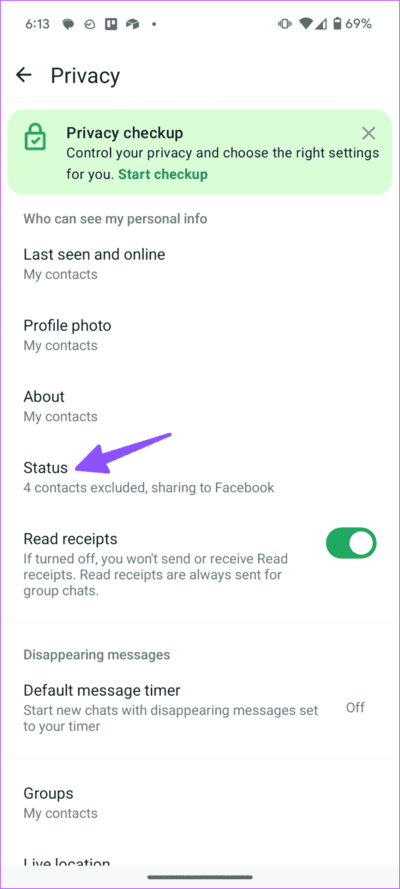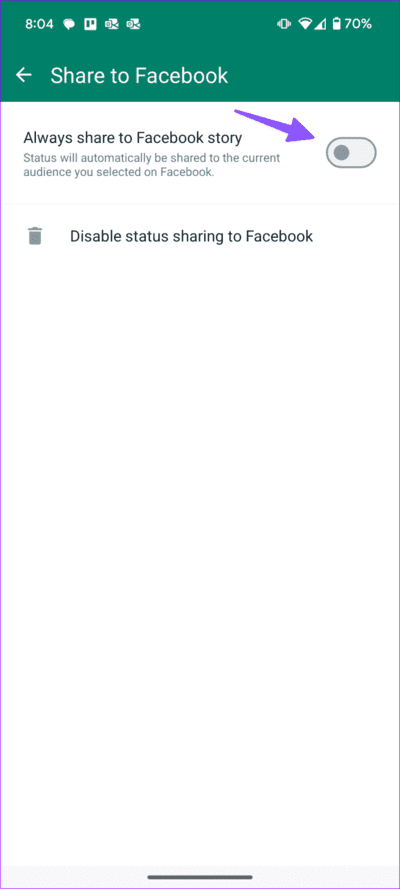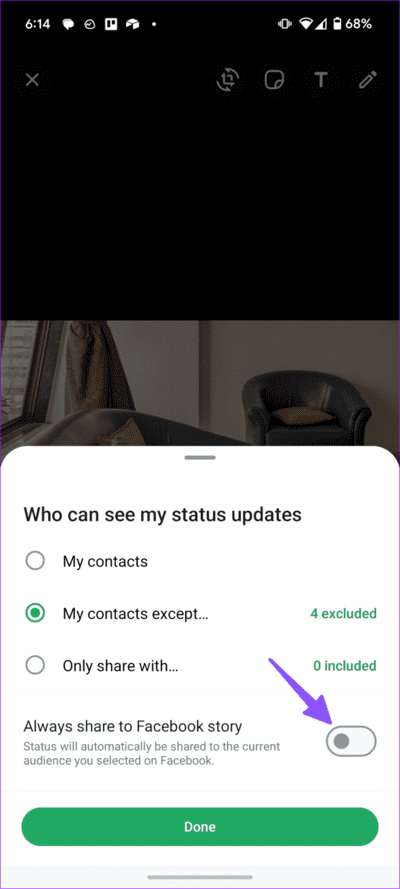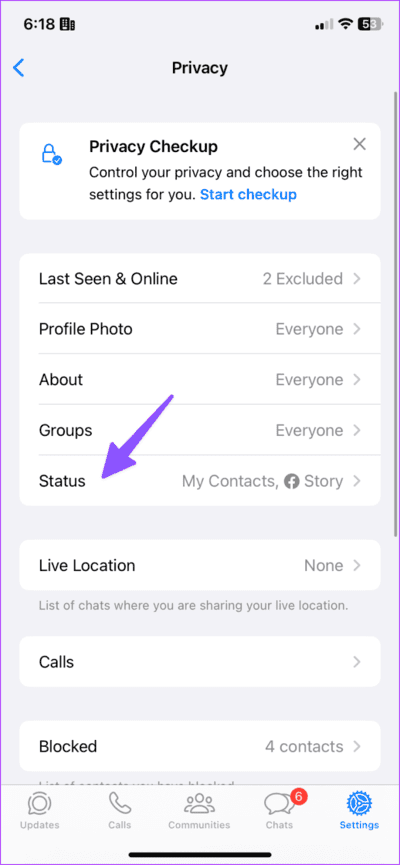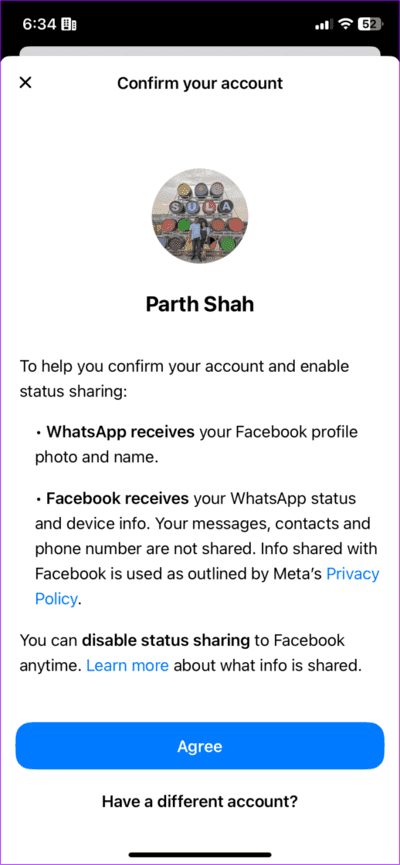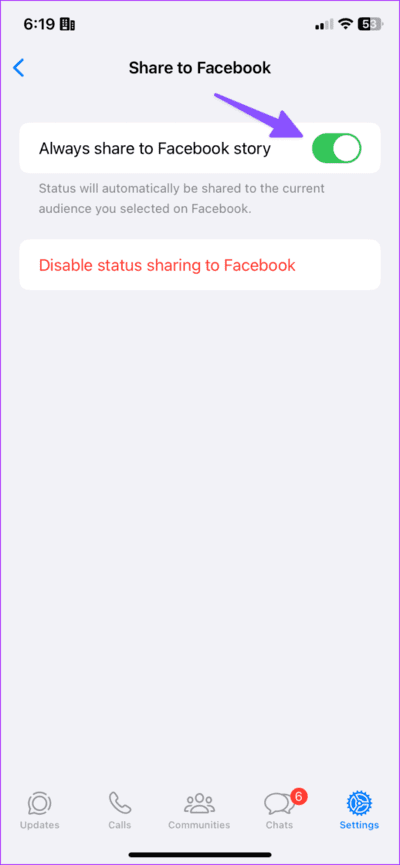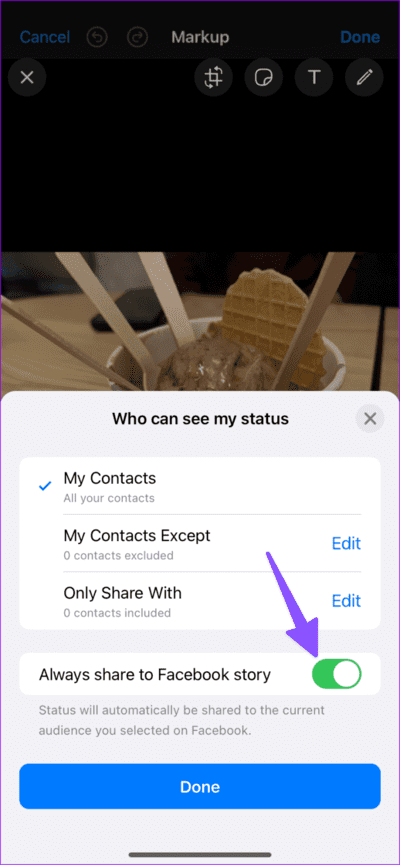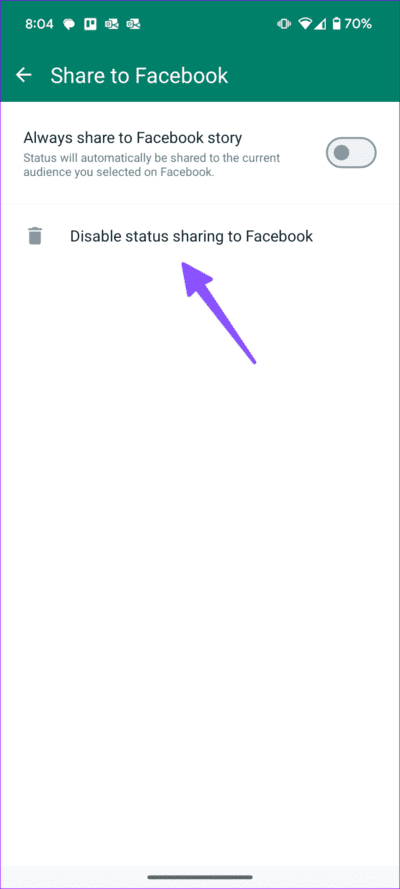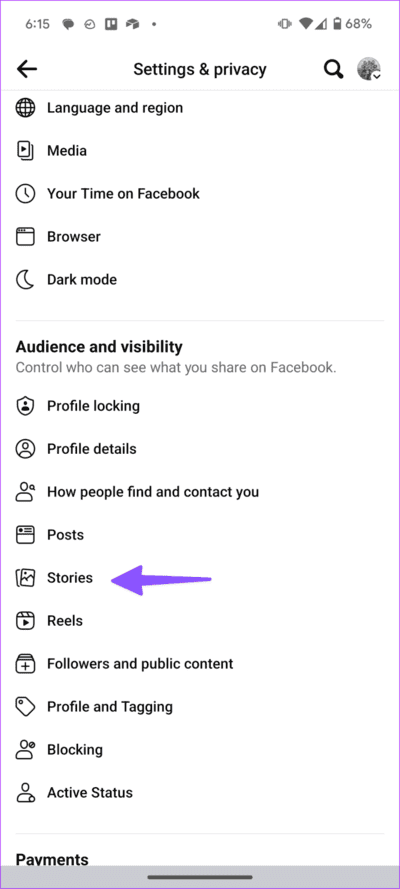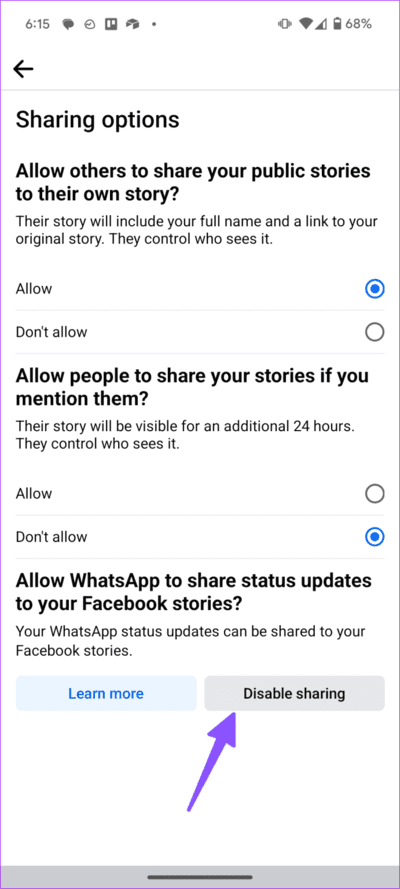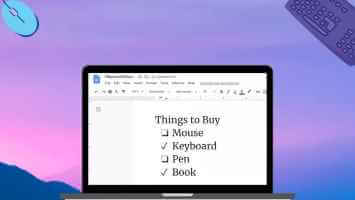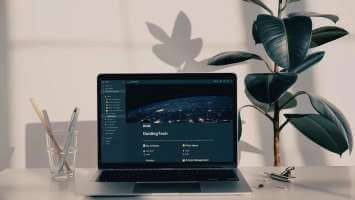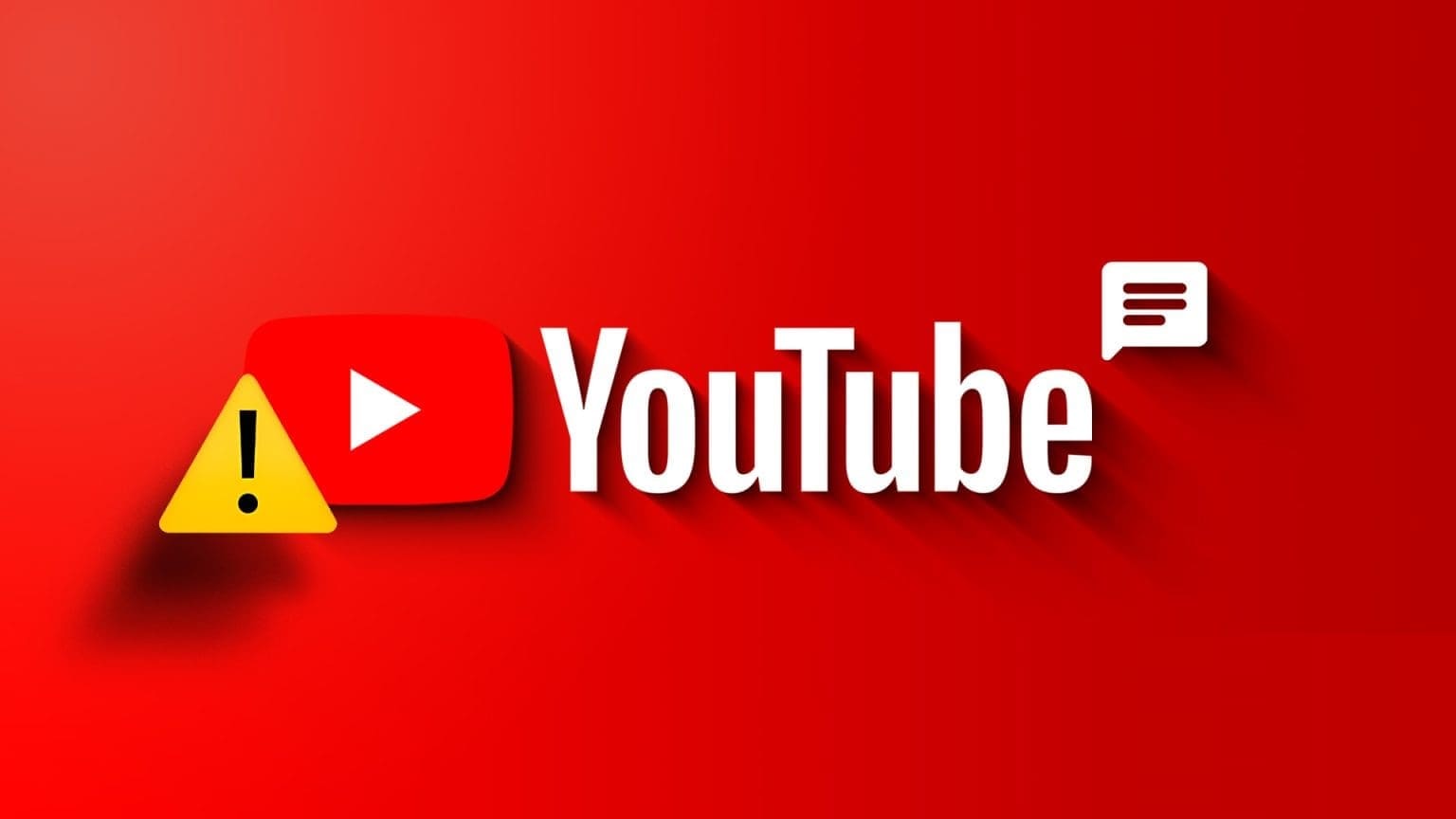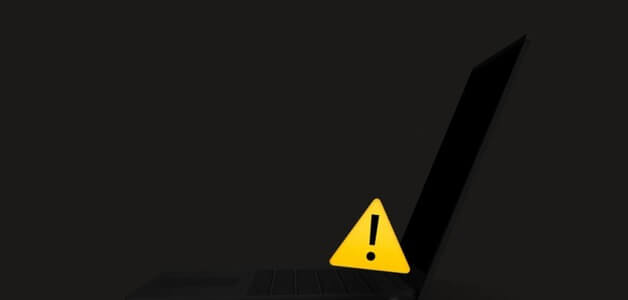تتمثل إحدى فوائد التواجد في نظام Meta البيئي في التكامل السلس بين تطبيقات مثل Facebook وInstagram وWhatsApp. تدعم جميع المنصات الثلاث القصص التي تختفي تلقائيًا، ومع التحديث الأخير، يمكنك مشاركة حالة WhatsApp الخاصة بك تلقائيًا مع قصة على Facebook.
يمكنك بالفعل مشاركة قصة Instagram تلقائيًا على Facebook. ومع ذلك، لم يكن التكامل نفسه متاحًا بين WhatsApp وFacebook. ومع ذلك، أضافت الشركة الميزة مع التحديث الأخير. قبل أن نبدأ، تأكد من تحديث WhatsApp إلى الإصدار الأحدث على iPhone وAndroid.
ملاحظة: كما هو متوقع، يتوفر التكامل الرائع بين WhatsApp وFacebook على تطبيقات الهاتف المحمول فقط. لا يمكنك إجراء تعديلات باستخدام تطبيقات سطح المكتب الخاصة بالشركة.
النشر تلقائيًا من WhatsApp إلى Facebook على Android
يجب عليك أولاً تثبيت Facebook على هاتفك وتسجيل الدخول باستخدام تفاصيل حسابك. اتبع الآن الخطوات أدناه لربط حساب WhatsApp الخاص بك بـ Facebook.
الخطوة 1: افتح تطبيق WhatsApp على نظام Android واضغط على قائمة النقاط الثلاث في الأعلى. حدد الإعدادات.
الخطوة 2: اضغط على الخصوصية وافتح الحالة.
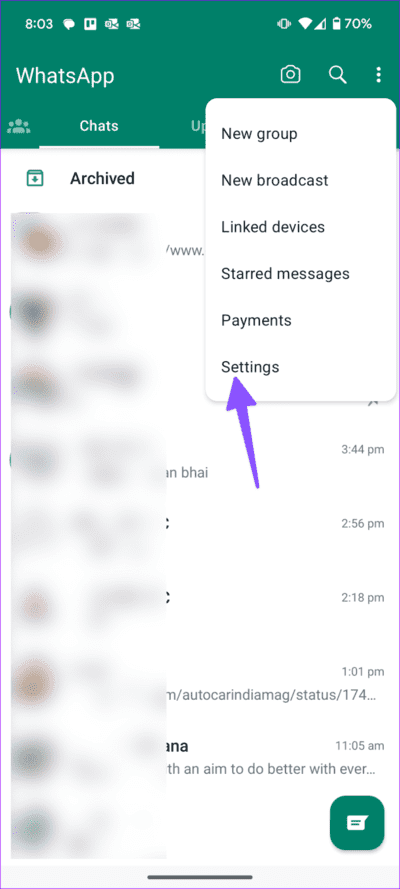
إلى الخطوة 3: حدد Facebook ضمن خيار “مشاركة تحديثات الحالة الخاصة بي عبر حساباتي”.
الخطوة 4: اتبع التعليمات التي تظهر على الشاشة، ثم اضغط على “موافقة”. إذا كنت ترغب في مشاركة حالة WhatsApp الخاصة بك مع حساب Facebook آخر، فانقر فوق “لديك حساب آخر” وأدخل بيانات اعتماد تسجيل الدخول لنفسه.
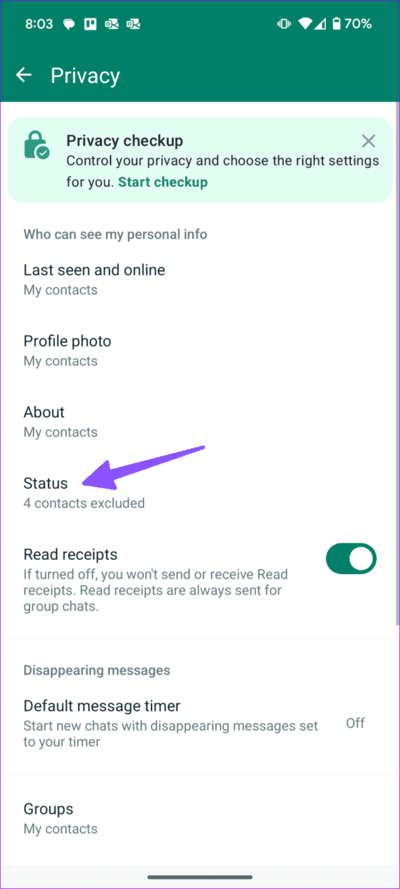
هذا كل شيء. أنت جاهز تمامًا لمشاركة حالة WhatsApp على Facebook. لاحظ أن تطبيق المراسلة الفورية لن يشارك قصتك على فيسبوك افتراضيًا. تحتاج إلى تمكين الخيار من قائمة الخصوصية.
الخطوة 1: توجه إلى قائمة الخصوصية في إعدادات واتساب (راجع الخطوات أعلاه).
الخطوة 2: حدد الحالة واضغط على Facebook.
إلى الخطوة 3: قم بتمكين تبديل “المشاركة دائمًا على قصة Facebook”.
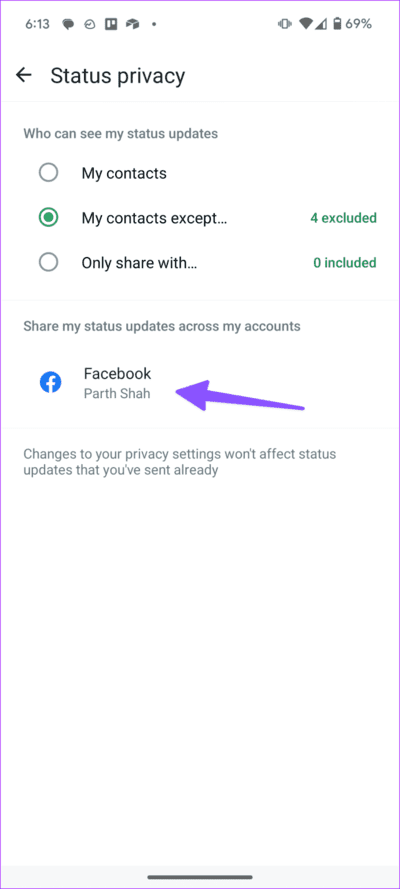
من الآن فصاعدًا، ستتمكن من مشاركة تحديثات حالة WhatsApp مع قصص Facebook في نفس الوقت. عند تحميل حالة واتساب، سترى خيارًا لمشاركتها كقصة فيسبوك في الأسفل. يمكنك دائمًا النقر عليه وتعطيل مفتاح التبديل “المشاركة دائمًا على قصة Facebook” إذا كنت لا ترغب في مشاركة قصة معينة على Facebook.
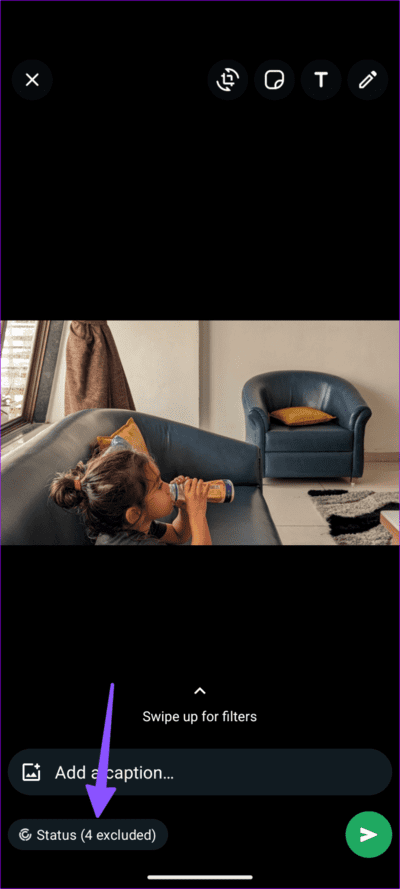
مشاركة حالة WhatsApp على Facebook على iPhone
تتوفر القدرة على مشاركة حالة WhatsApp الخاصة بك تلقائيًا على Facebook على iPhone أيضًا. اتبع الخطوات أدناه لإجراء التغييرات.
الخطوة 1: قم بتشغيل تطبيق WhatsApp على جهاز iPhone الخاص بك وانتقل إلى علامة التبويب “الإعدادات”.
الخطوة 2: حدد الخصوصية. اضغط على الحالة.
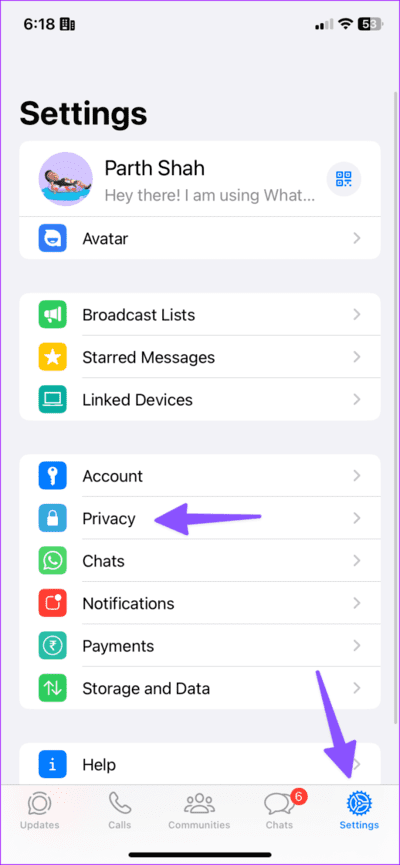
إلى الخطوة 3: اضغط على البدء. يجب أن يقوم WhatsApp باكتشاف حسابك الحالي على Facebook تلقائيًا. بمجرد القيام بذلك، انقر فوق “موافقة” من المطالبة التالية.
الخطوة 4: إذا كنت تريد مشاركة حالة WhatsApp مع حساب Facebook آخر، فانقر فوق “هل لديك حساب مختلف؟”.
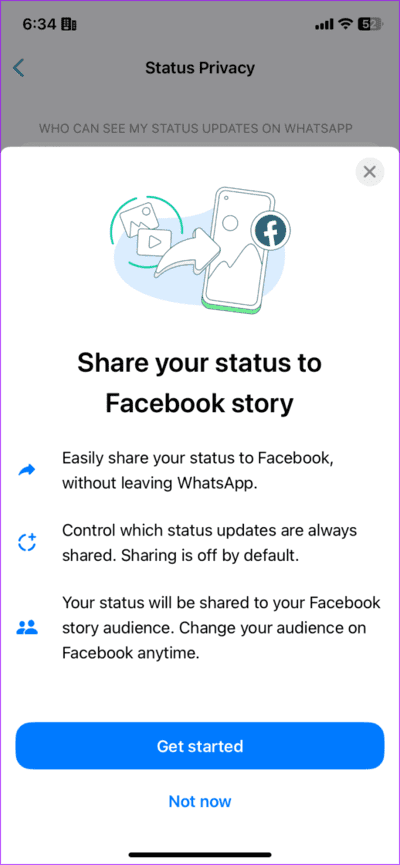
بعد إدخال بيانات اعتماد تسجيل الدخول، ستتمكن من مشاركة حالة WhatsApp الخاصة بك كقصة على Facebook. الآن، دعونا نقوم بتمكين المشاركة التلقائية.
الخطوة 1: توجه إلى خصوصية الحالة في إعدادات WhatsApp (راجع الخطوات أعلاه).
الخطوة 2: اضغط على الحالة. حدد Facebook.
إلى الخطوة 3: قم بتمكين تبديل “المشاركة دائمًا على قصة Facebook”.
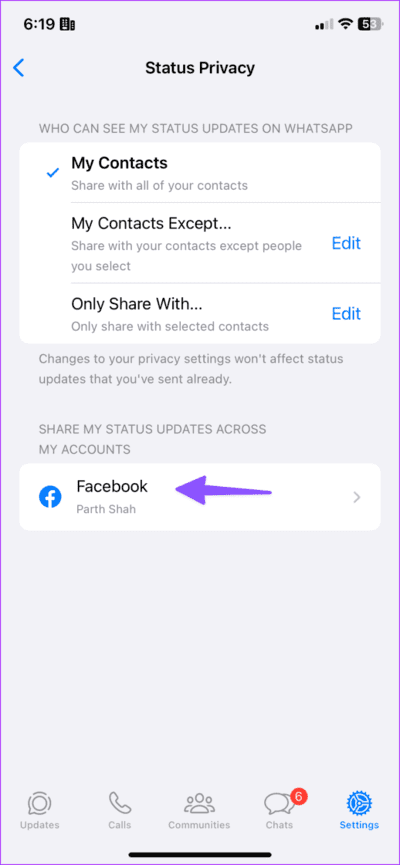
عندما تشارك حالة على واتساب، ابحث عن أيقونة فيسبوك في الأسفل قبل الضغط على زر الإرسال. يمكنك أيضًا تخصيص حالة WhatsApp الخاصة بك باستخدام الملصقات وأدوات الاقتصاص والنصوص والرسومات المبتكرة.
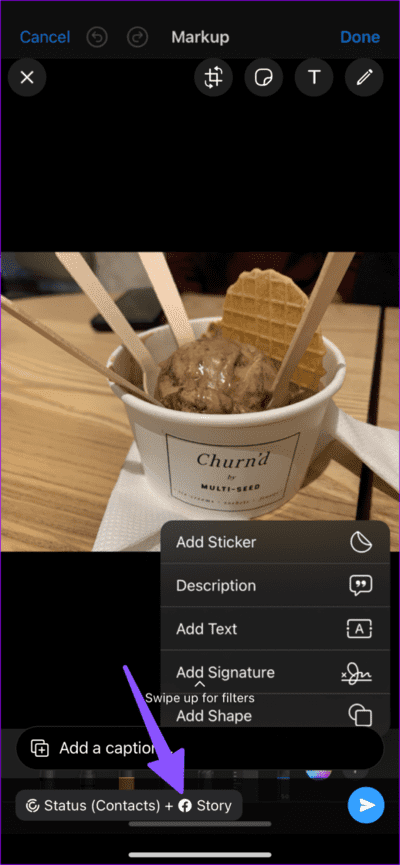
يجب أن تعلم أنه إذا قمت بحذف حالة WhatsApp الخاصة بك، فلن يتم حذف قصة Facebook تلقائيًا. يجب عليك فتح Facebook وإزالة القصة التي تم تحميلها يدويًا.
تعطيل مشاركة حالة WhatsApp على Facebook
هناك طريقتان لتعطيل مشاركة حالة WhatsApp على Facebook. يمكنك إما استخدام تطبيق المراسلة الفورية أو إيقاف السلوك من إعدادات Facebook.
الخطوة 1: توجه إلى إعدادات WhatsApp (راجع الخطوات أعلاه).
الخطوة 2: اضغط على الخصوصية وحدد الحالة.
إلى الخطوة 3: اضغط على Facebook وقم بتعطيل الخيار من القائمة التالية.
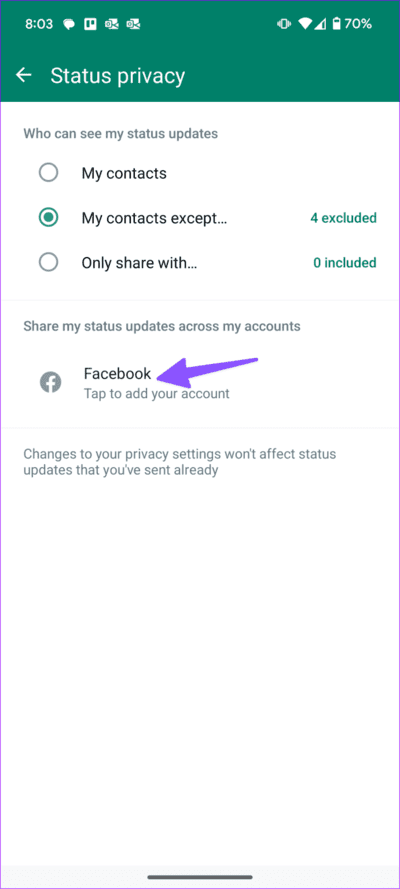
الخطوة 1: افتح Facebook وانتقل إلى القائمة الخاصة بك.
الخطوة 2: قم بتوسيع الإعدادات والخصوصية وحدد الإعدادات.
إلى الخطوة 3: قم بالتمرير إلى القصص. حدد خيارات المشاركة.
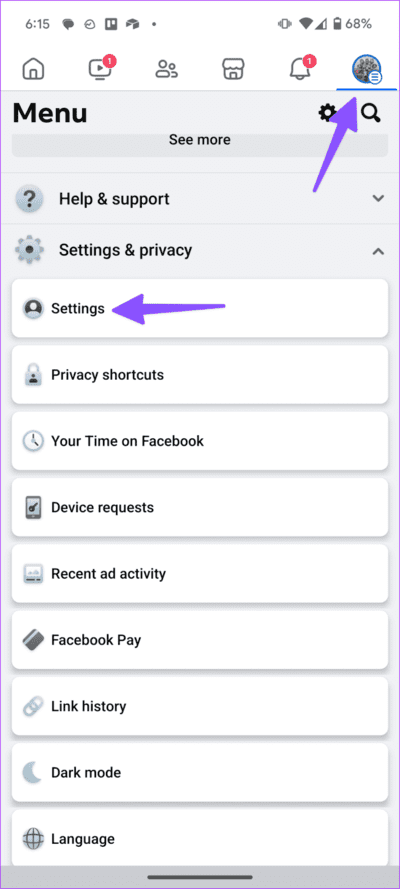
الخطوة 4: اضغط على تعطيل المشاركة وأكد قرارك.
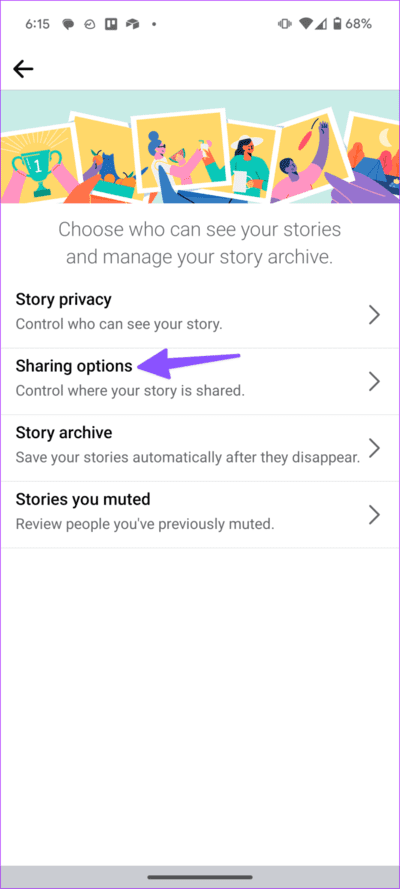
إخفاء قصص Facebook من الأصدقاء المزعجين
نظرًا لأنك تقوم بمشاركة حالة WhatsApp الخاصة بك تلقائيًا على Facebook، فيمكن لأي شخص من قائمة أصدقائك التحقق من قصتك على المنصة. ومع ذلك، إذا كنت تريد إخفاء القصة عن أصدقاء محددين، فتأكد من تعديل إعدادات خصوصية قصة فيسبوك.
بالحديث عن ذلك، يمكنك مراجعة دليلنا المخصص لإخفاء القصص عن شخص ما على Facebook.
شارك المحتوى الخاص بك على جميع المنصات
لسوء الحظ، فإن مشاركة حالة WhatsApp على Facebook هي طريق ذو اتجاه واحد. لا يمكنك مشاركة قصة Facebook تلقائيًا مع حالة WhatsApp. حاليًا، يسمح Facebook بمشاركة القصص على Instagram فقط.
بغض النظر، يعد تكامل WhatsApp مع Facebook طريقة رائعة لمشاركة قصصك العصرية مع الأصدقاء والعائلة. هل تخطط لاستخدام تكامل Facebook مع WhatsApp؟ شارك تفضيلاتك في التعليقات أدناه.